电脑休眠是一种节能功能,当设备闲置一段时间后会自动进入低功耗状态,以节省电力并保护硬件,在某些情况下,用户可能希望解除休眠模式,例如在进行长时间下载、远程访问或运行后台任务时,避免不必要的打断,本文将详细介绍如何在不同操作系统中解除电脑休眠,并提供实用建议,帮助您轻松管理电源设置。
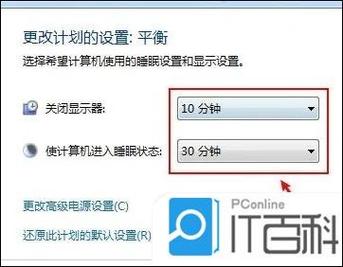
了解休眠模式的基本原理很重要,电脑休眠时,系统会将当前状态保存到内存或硬盘中,然后关闭大部分组件以降低能耗,唤醒时,设备会快速恢复到之前的状态,但如果您需要电脑持续运行,解除休眠就显得尤为重要,常见的操作系统如Windows和macOS提供了多种方式来自定义这些设置。
在Windows系统中,解除休眠可以通过电源选项轻松实现,打开“控制面板”或“设置”菜单,选择“电源选项”,这里您会看到多个计划,如“平衡”或“高性能”,点击“更改计划设置”,然后调整“关闭显示器”和“使计算机进入睡眠状态”的时间,将睡眠时间设置为“从不”,即可完全禁用休眠功能,您还可以通过高级电源设置进一步自定义,在“睡眠”部分,禁用“允许混合睡眠”或“休眠后”选项,确保电脑不会自动进入休眠状态,如果您使用的是Windows 10或11,还可以在“设置”中的“系统”>“电源和睡眠”部分直接修改这些参数,这些更改可能需要管理员权限,建议在操作前保存所有工作,避免数据丢失。
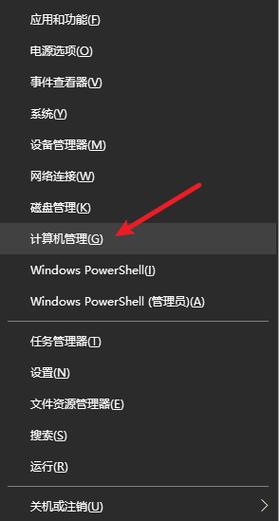
对于macOS用户,解除休眠同样简单,打开“系统偏好设置”,选择“节能”或“电池”选项,您可以调整电脑和显示器的睡眠时间,将“电脑睡眠”滑块拖到“永不”位置,即可防止Mac进入休眠模式,如果您使用的是笔记本电脑,注意在电池和电源适配器模式下分别设置,以确保在插电时也能保持唤醒状态,通过终端命令可以更精细地控制休眠行为,输入“sudo pmset -a sleep 0”命令,将睡眠时间设置为零,但这需要谨慎操作,因为它可能影响电池寿命,建议在不需要长时间运行时恢复默认设置,以保护设备。
除了操作系统设置,硬件因素也可能影响休眠行为,外接设备如鼠标或键盘的移动可以唤醒电脑,但如果您想彻底解除休眠,最好检查设备管理器中的USB设置,禁用“允许此设备唤醒计算机”选项,更新驱动程序或BIOS版本有时能解决休眠相关的问题,确保系统兼容性。
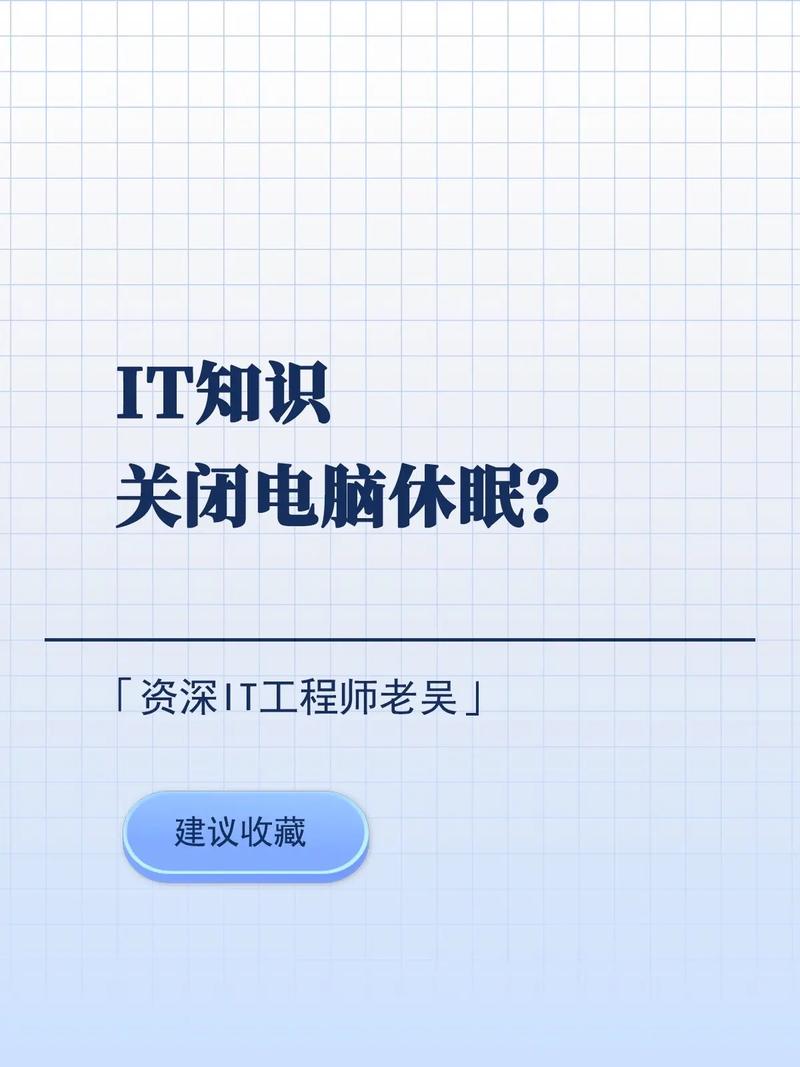
在实际应用中,解除休眠可能带来一些利弊,从积极方面看,它可以提高工作效率,尤其适用于服务器或媒体播放场景,但长期禁用休眠可能导致电力消耗增加和硬件磨损,因此建议根据需求灵活调整,在办公环境中,您可以设置短时间休眠以节能;而在家庭娱乐系统中,完全解除休眠可能更合适。
从个人经验来看,我认为合理管理电源设置是维护电脑健康的关键,现代设备的设计兼顾了节能与性能,但用户习惯往往决定了实际效果,定期检查系统更新和电源计划,能帮助您找到最适合的使用方式,如果您经常遇到休眠问题,不妨尝试重启系统或重置电源设置,这通常能解决临时故障,电脑休眠功能的解除并不复杂,但需要根据具体需求权衡利弊,确保设备在高效运行的同时,也能延长使用寿命。









评论列表 (0)